Cenots7下安裝執行.NET Core、MicroSoft SQL Server 2019 preview 的基礎實踐
一:概要
適應人群:.Net初學者、想了解.Net Core在Linux系統中的執行環境搭建者、初次且想在linux上應用.Net Core開發應用程式者;
基礎技能:瞭解.NET基礎開發技能者、有一定.NET在Windows平臺上運維基礎者,瞭解基礎的linux命令列、熟悉常用的資料庫命令執行;
使用工具:Xmanager Enterprise 5/ Xshell , Xmanager Enterprise 5/ Xftp;
.NET Core可以在 Windows、Mac OS、Linux下執行,但對於習慣在Windows下開發和部署執行的人來說,要在liunx下來進行開發執行部署的話,那麼首先就要了解一下.Net Core 在Liunx下的執行環境搭建,同理對 SQL Server 資料庫在Linux下使用也要了解一些基礎的資料庫安裝與配置操作。
在Linux下安裝.NET Core 有很多教程,官方也給出了詳細文件,那麼我著重實踐一下在Centos7下的安裝過程。
而Microsoft SQL Server 2019 preview官方也有相應在Linux下的實踐教程,那麼我就分二部分用圖示一步步來說明整個安裝、測試過程,對資料庫這部分我還會演示資料庫服務在“Centos”上執行,而資料庫管理終端在Windows下用“SQL Server Management Studio”操作的方法。
二:準備工作
1、作業系統:Centos7.3,
1)檢視操作資訊
#> cat /etc/*-release
顯示版本資訊:
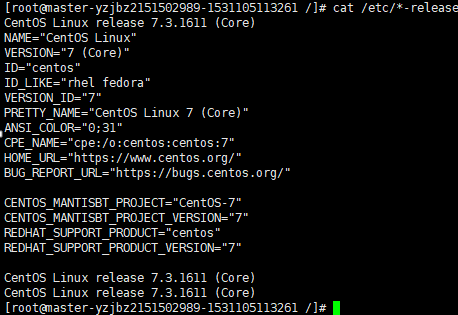
2)檢視系統記憶體大小
#>free -m

注意:在Linux上安裝SQL Server 2019 preview系統硬體最低要求:記憶體4GB以上;
2、Liunx遠端序管理終端工具
1)用於終端命令互動:Xmanager Enterprise /Xshell
2)用於上傳檔案到Linux系統指定的目錄:Xmanager Enterprise /Xftp
三:在Centos7上安裝與驗證.Net Core執行環境
1、在Centos系統註冊安裝地址
#>sudo rpm -Uvh https://packages.microsoft.com/config/rhel/7/packages-microsoft-prod.rpm
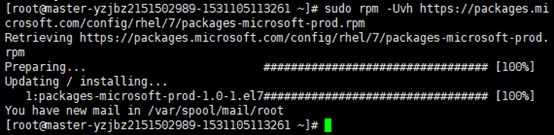
2、更新產品並且下載安裝包
#>sudo yum update

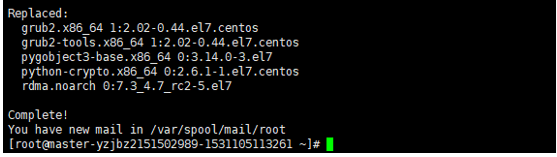
3、執行安裝對應用的.Net Core版本
#>sudo yum install aspnetcore-runtime-2.2
以上命令執行完畢完,出現成功介面:

4、驗證安裝的.Net Core資訊
#>dotnet –info
顯示如下介面,說明安裝成功。
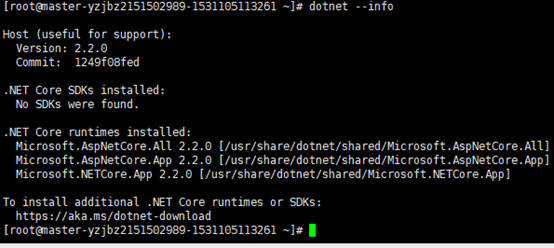
總結一下,在Linux上安裝只需要在對應的命令列中輸入三個命令即可:
#># sudo rpm -Uvh https://packages.microsoft.com/config/rhel/7/packages-microsoft-prod.rpm #>sudo yum update #>sudo yum install aspnetcore-runtime-2.2
下一篇:.Net Core應用程式在Linux環境下編譯與執行
